Perbaiki Kesalahan PS4 CE-32895-7
Diterbitkan: 2022-08-23
Setelah rilis PlayStation 5, banyak pengguna mengira PlayStation 4 akan gagal. Tapi, tidak! Ini adalah salah satu platform game terlaris hingga saat ini. Namun, beberapa pengguna telah melaporkan bahwa ketika PlayStation 4 terhubung ke jaringan Wi-Fi atau saat memperbarui pembaruan firmware yang tertunda, kesalahan PS4 CE-32895-7 muncul. Pesan kesalahan lengkap akan seperti ini: Terjadi kesalahan (CE-32895-7) . Meskipun banyak pengguna berpikir kesalahan ini terjadi karena masalah perangkat keras, beberapa alasannya berakar pada masalah perangkat lunak. Panduan ini akan membantu Anda memperbaiki kode kesalahan yang dibahas di PlayStation 4 Anda dengan peretasan pemecahan masalah yang luar biasa.

Isi
- Cara Memperbaiki Kesalahan PS4 CE-32895-7
- Metode 1: Setel Ulang Router
- Metode 2: Hapus Cache PS4
- Metode 3: Hard Reset PS4
- Metode 4: Instal Pembaruan PS4 dalam Mode Aman
- Metode 5: Inisialisasi PS4 dalam Safe Mode
- Metode 6: Bangun kembali PS4 dalam Safe Mode
- Metode 7: Perbaiki/Bersihkan HDD PS4
- Metode 8: Format Hard Drive atau USB
- Metode 9: Setel ulang PlayStation 4 dalam Safe Mode
- Metode 10: Instal ulang Firmware PS4
- Metode 11: Hubungi Dukungan Pelanggan
Cara Memperbaiki Kesalahan PS4 CE-32895-7
Kesalahan PS4 CE-32895-7 berarti bahwa PlayStation4 tidak memiliki sertifikat RootCA yang tepat dan masalah ini juga menyebabkan beberapa masalah dalam sertifikat server. Berikut adalah beberapa alasan lain yang berkontribusi pada kode kesalahan PS4 CE-32895-7 di perangkat Anda.
- Pembaruan perangkat lunak sistem PS4 mungkin rusak.
- Anda menggunakan file pembaruan yang salah.
- Catu daya dapat mengganggu penginstalan pembaruan.
- Terjadi kesalahan saat mentransfer file ke USB.
- Anda tidak menyimpan file di jalur yang benar.
- Play Station 4 terhubung ke jaringan terbatas.
- Inkonsistensi TCP/IP.
Kami telah melihat beberapa alasan yang menyebabkan kesalahan PS4 CE-32895-7 . Sekarang kita akan melihat beberapa metode untuk memperbaiki kesalahan PS4 CE-32895-7. Sebelum mencoba solusi ini, Anda dapat mencoba memulai ulang konsol, beralih ke jaringan lain, atau menyambung ke jaringan seluler. Jika semua peretasan pemecahan masalah dasar ini gagal berfungsi, pindah ke metode pemecahan masalah berikutnya.
Metode 1: Setel Ulang Router
Ini adalah solusi sederhana yang akan membantu Anda memperbaiki kesalahan PS4 CE-32895-7 dalam langkah-langkah sederhana. Ini juga memastikan koneksi jaringan yang kuat dan andal.
Anda dapat membuat koneksi baru dengan mengatur ulang Router Internet atau Modem Anda. Ini digunakan untuk menyelesaikan masalah konektivitas Jaringan dan dapat memperbaiki kesalahan PS4 CE-32895-7 pada perangkat Anda. Anda dapat mereset router Anda dengan mengikuti langkah-langkah yang diberikan untuk Reset Router. Setelah reset router Anda selesai, periksa apakah Anda dapat terhubung ke server PS4 tanpa masalah.
1. Temukan tombol Daya di bagian belakang router/modem Anda.
2. Tekan tombol sekali untuk mematikannya.

3. Sekarang, lepaskan kabel daya Router/Modem dan tunggu sampai daya terkuras seluruhnya dari kapasitor.
4. Kemudian, sambungkan kembali kabel daya dan hidupkan setelah satu menit.
5. Tunggu hingga koneksi jaringan tersambung kembali dan coba masuk lagi.
Metode 2: Hapus Cache PS4
Dalam beberapa kasus, cache mungkin menahan pembaruan baru di PS4 Anda. Menghapus cache PS4 Anda mungkin memperbaiki kesalahan PS4 CE-32895-7 . Anda dapat menghapus Cache di PS4 dengan mengikuti langkah-langkah yang tercantum di bawah ini untuk menghapus cache.
1. Tekan tombol Daya untuk mematikan konsol PS4. Pastikan Anda tidak masuk ke Reset Mode.
2. Tunggu hingga lampu indikator daya padam yang ada di sisi depan konsol.
3. Lepaskan kabel daya dari konsol PS4 yang ada di sisi belakang konsol. Hapus dari konsol itu sendiri.

4. Tahan selama 30 detik .
5. Colokkan kembali kabel daya ke tempatnya.
6. Sekarang, nyalakan PlayStation 4 Anda.
Baca Juga: Memperbaiki Kesalahan PS4 CE-34788-0
Metode 3: Hard Reset PS4
Menyetel ulang PS4 Anda dengan keras dapat memperbaiki kesalahan PS4 CE-32895-7. Metode ini adalah yang paling mudah dan berhasil dalam banyak kasus. Saat Anda melakukan hard reset PlayStation 4, Anda tidak akan kehilangan data apa pun. Karenanya, Anda dapat mengikuti langkah-langkah ini untuk hard reset PS4.
1. Tahan tombol daya selama beberapa detik untuk mematikan konsol PS4 .
2. Cabut kabel daya konsol PS4 Anda.
Catatan: Saat Anda melakukannya, semua listrik yang tersimpan di komponen PlayStation akan terkuras habis. Ini juga akan menghapus semua cache.

3. Sekarang, istirahatkan konsol Anda selama beberapa menit dengan mematikannya.
4. Colokkan kembali kabel daya di konsol.
Metode 4: Instal Pembaruan PS4 dalam Mode Aman
Metode ini adalah yang terbaik untuk dicoba jika pengaturan ulang keras tidak berhasil untuk Anda karena banyak pengguna melaporkan bahwa pesan kesalahan hilang setelah mereka mengunduh pengaturan lengkap pembaruan untuk PS4. Kerugian utama dari metode ini adalah jika Anda mencoba memperbaikinya dengan metode ini, Anda akan kehilangan data Anda. Jika Anda akan menggunakan metode ini, mencadangkan data Anda adalah pilihan terbaik.
Langkah I: Cadangkan Data PS4
Anda dapat mencadangkan data PS4 Anda dengan mengikuti petunjuk yang tercantum di bawah ini.
1. Anda harus menggunakan perangkat USB yang diformat dalam FAT atau exFAT . Masukkan USB ke port dengan benar.
2. Kemudian, pilih opsi Pengaturan .
3. Kemudian, navigasikan ke Sistem diikuti oleh opsi Cadangkan dan Pulihkan .
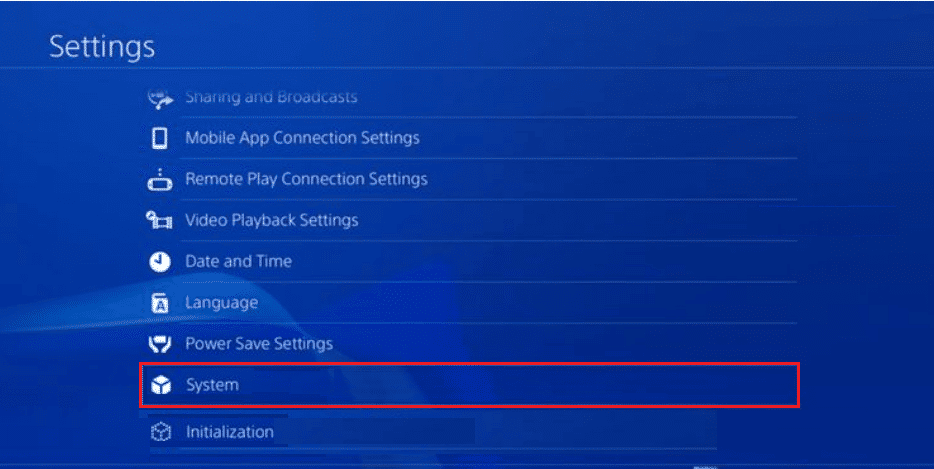
4. Di sini, pilih opsi Cadangan .
5. Tambahkan tanda centang pada tab Penghematan aplikasi dengan menekan tombol X pada pengontrol.

Sekarang, PlayStation Anda restart, dan semua data Anda akan disalin ke perangkat cadangan Anda. Proses transfer data ini menghabiskan waktu Anda tergantung pada ukuran data yang Anda miliki.
Langkah II: Instal Pembaruan PS4
Setelah mencadangkan data Anda, Anda sekarang dapat mengatur ulang PS4 dengan menggunakan file yang Anda unduh.
1. Buat folder baru PS4 dalam Format FAT32 di perangkat USB Anda yang telah diformat.
Catatan: Sebelum menginstal pembaruan, kosongkan sebagian penyimpanan di perangkat USB Anda (minimal 320Mb).
2. Buat folder lain bernama UPDATE di dalam folder PS4 yang baru saja Anda buat.
3. Arahkan ke situs resmi PlayStation dan unduh file pembaruan PS4 . Pindahkan file-file ini ke folder UPDATE .
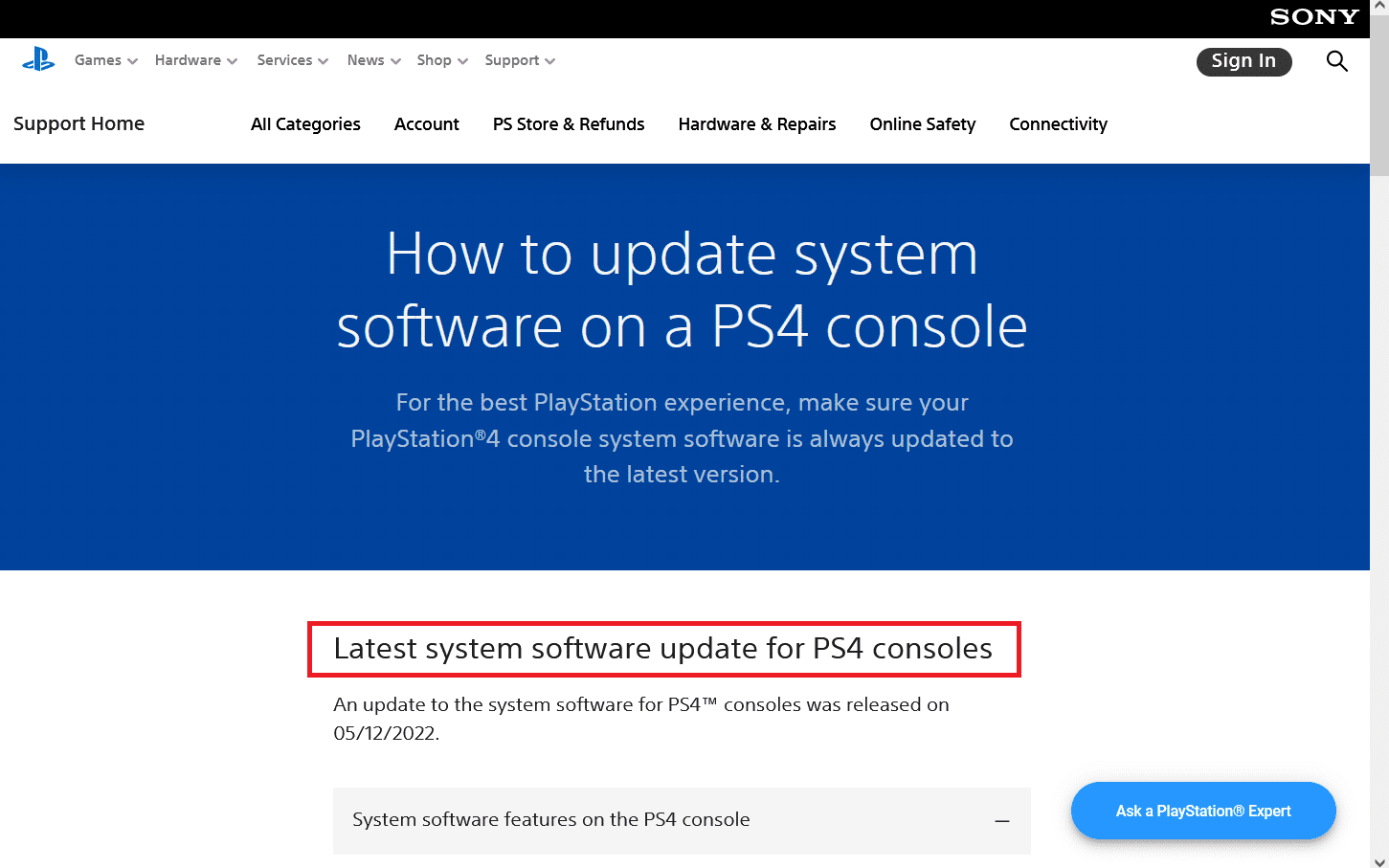
4. Setelah Anda menyelesaikan langkah-langkah di atas, matikan konsol dan sambungkan drive USB ke salah satu port USB yang menghadap ke depan.
5. Tekan tombol Power selama 3 detik untuk masuk ke Safe Mode.
Catatan: Saat Anda menekan konsol selama 3 detik, konsol mati sepenuhnya setelah berkedip beberapa saat.
6. Beberapa menit kemudian, tekan tombol Power beberapa saat dan setelah Anda mendengar bunyi bip kedua , tinggalkan tombol tersebut. Sekarang, PS4 restart dalam Safe Mode .
7. Di layar Safe Mode, pilih opsi Update System Software seperti yang digambarkan.
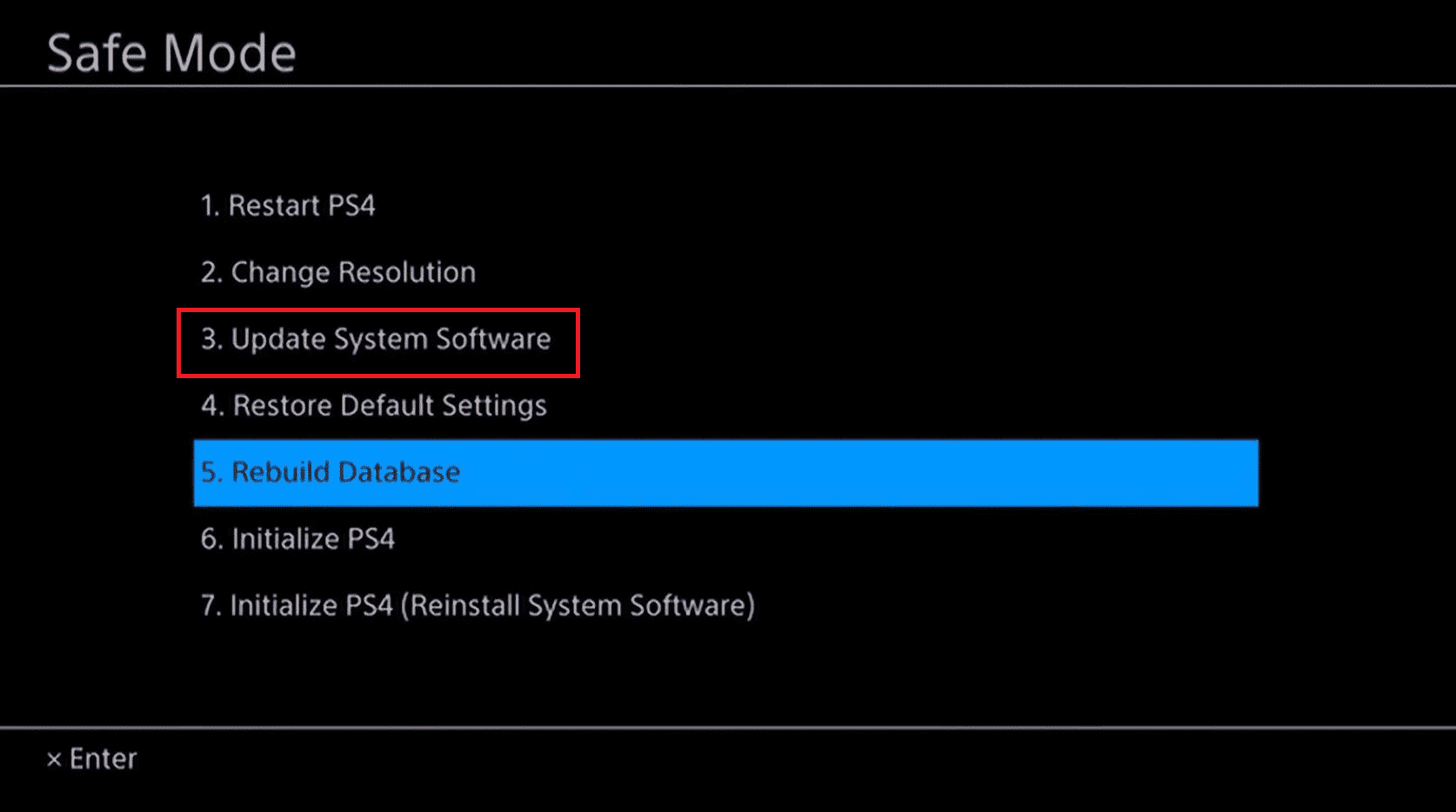
8. Sekarang, klik opsi Perbarui dari Perangkat Penyimpanan USB dan klik OK .
PlayStation secara otomatis mengenali file yang diperbarui. Anda harus mengikuti instruksi yang ditampilkan di layar untuk menyelesaikan proses. Ini berfungsi jika Anda telah menamai file dan folder dengan benar.
Langkah III: Pulihkan Data PS4
Langkah terakhir dalam metode ini adalah mengembalikan file yang telah Anda buat cadangannya sebelumnya. Ini dapat dilakukan dengan mengikuti langkah-langkah di bawah ini.
1. Sambungkan stik USB yang Anda gunakan untuk mencadangkan file di perangkat.
2. Arahkan ke Pengaturan diikuti oleh Manajemen Data Tersimpan Aplikasi .
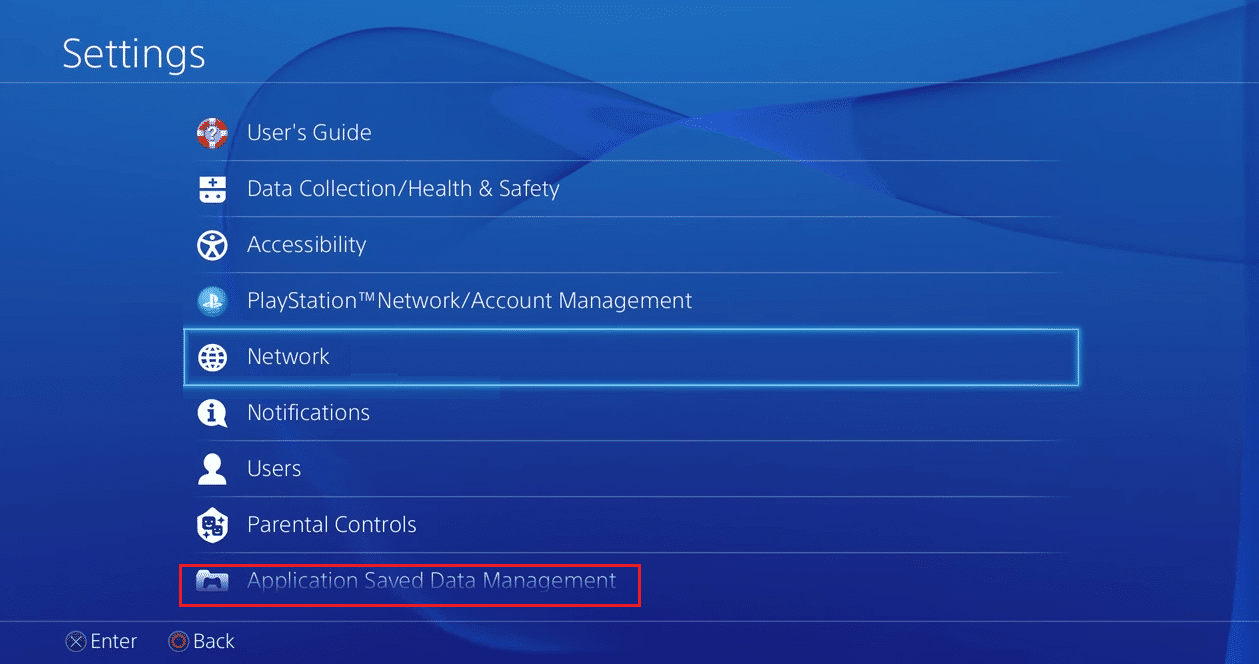
3. Lalu, buka Data Tersimpan di Perangkat Penyimpanan USB .
4. Sekarang, navigasikan ke Unduh ke Penyimpanan Sistem di layar fungsi di menu beranda PlayStation 4.
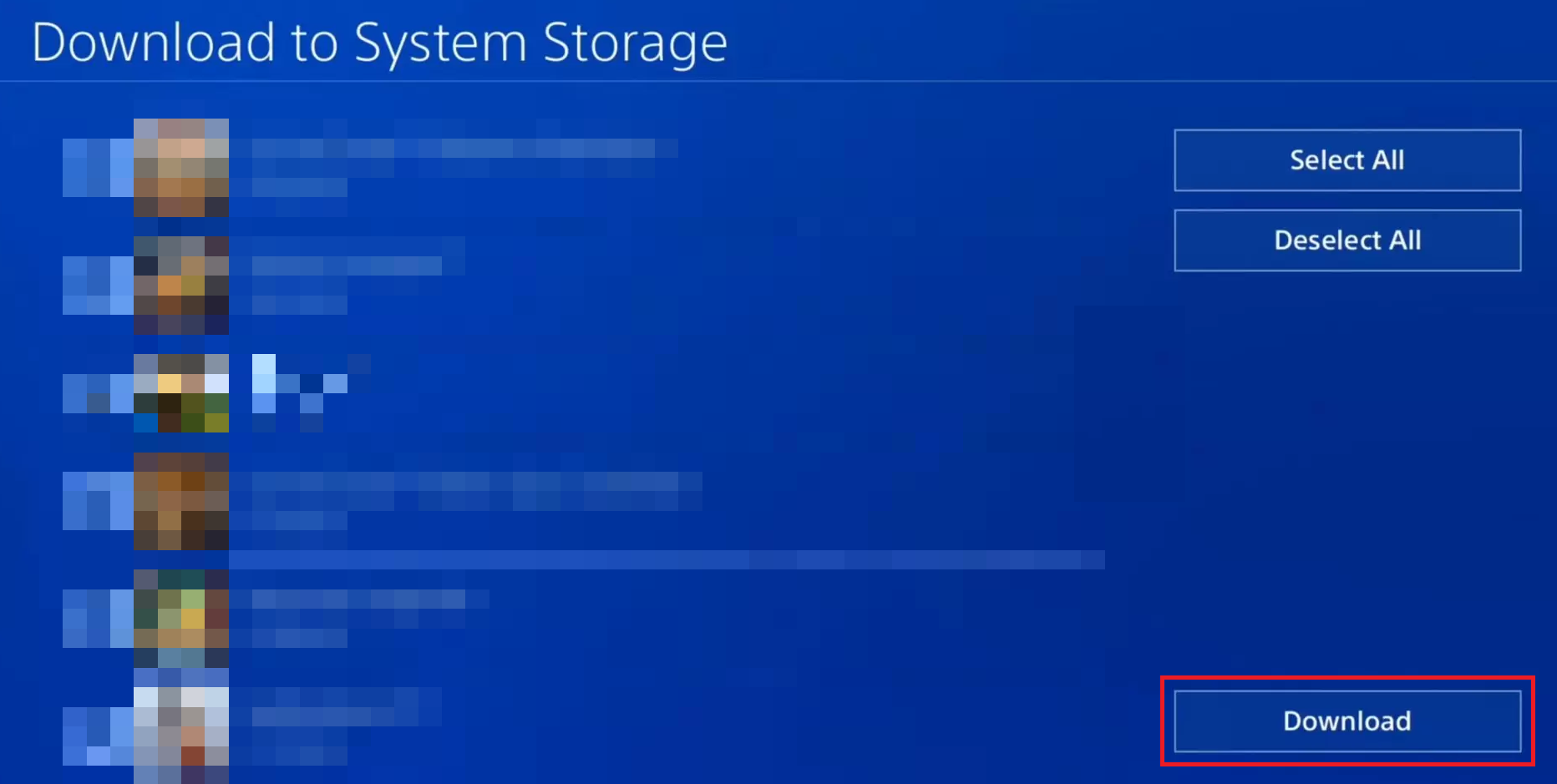
5. Pilih judul .
6. Tekan tombol X yang menambahkan tanda centang di kotak centang untuk data tersimpan yang ingin Anda salin.
7. Pilih salin. File akan dicadangkan.
Periksa apakah Anda dapat memperbaiki kesalahan PS4 CE-32895-7 atau tidak.
Baca Juga: Bagaimana Cara Menghapus Pesan PS4 Secara Permanen?
Metode 5: Inisialisasi PS4 dalam Safe Mode
Namun, jika Anda tidak mendapatkan solusi untuk perbaikan kesalahan PS4 CE-32895-7, Anda dapat mencoba menginisialisasi PS4 sepenuhnya. Ini akan memperbaiki kesalahan dan perangkat Anda mulai berfungsi secara normal. Jika Anda menginisialisasi PS4 semua data yang ada di konsol akan terhapus. Jadi, pastikan Anda melakukan backup data (seperti yang diinstruksikan pada metode di atas) dan file sebelum melakukan proses. Inisialisasi PS4 melalui mode aman disarankan sehingga Anda harus boot ke dalamnya terlebih dahulu. Ikuti petunjuk yang tercantum di bawah ini untuk menginisialisasi PS4 dalam mode aman dan untuk memperbaiki kesalahan PS4 CE-32895-7.

1. Matikan konsol PS4 Anda dengan menekan tombol Daya selama tiga hingga empat detik.
2. Saat Anda menekan tombol Daya, Anda dapat mendengar bunyi bip . Anda akan mendengar bunyi bip kedua setelah tujuh detik, sekarang berhenti menekan tombol daya.
3. Sekarang, sambungkan pengontrol nirkabel DualShock 4 dengan kabel USB dan tekan tombol PS pada pengontrol.
4. Arahkan ke Pengaturan dari layar utama PS4.

5. Dari menu Pengaturan , klik Inisialisasi .
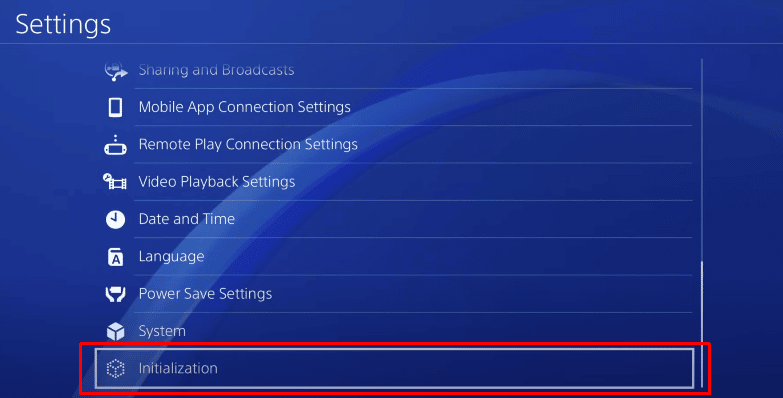
6. Di layar Inisialisasi berikutnya, klik Inisialisasi PS4 .

7. Akan ada dua pilihan yang ditampilkan di layar: Cepat dan Penuh . Pilih Penuh.
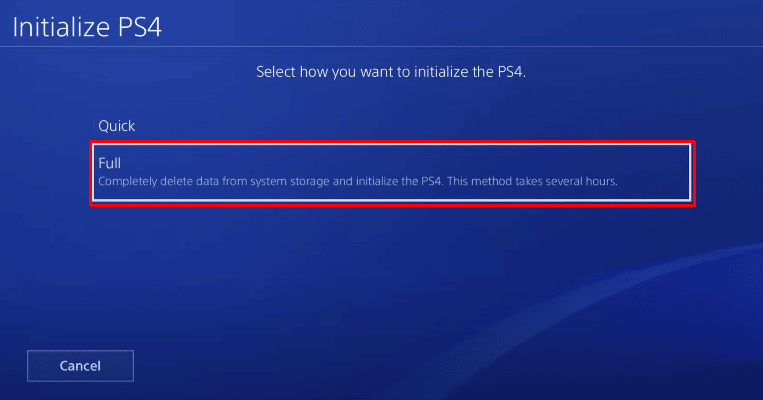
8. Pilih opsi Inisialisasi .
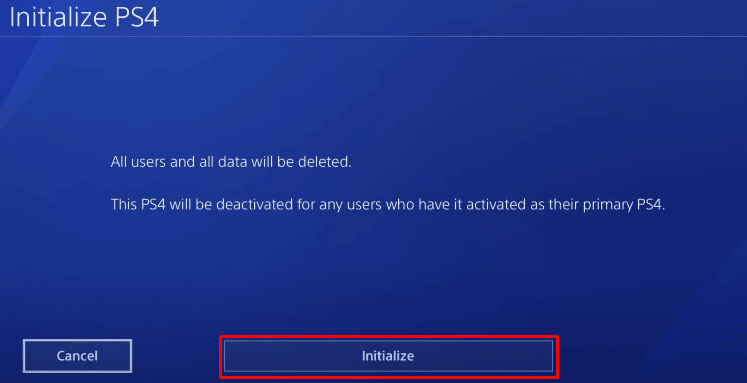 \
\
9. Terakhir, pilih Yes untuk memulai proses Inisialisasi di PS4 Anda.
Catatan : Mungkin perlu sekitar 2 jam untuk menyetel ulang perangkat ke setelan pabrik.
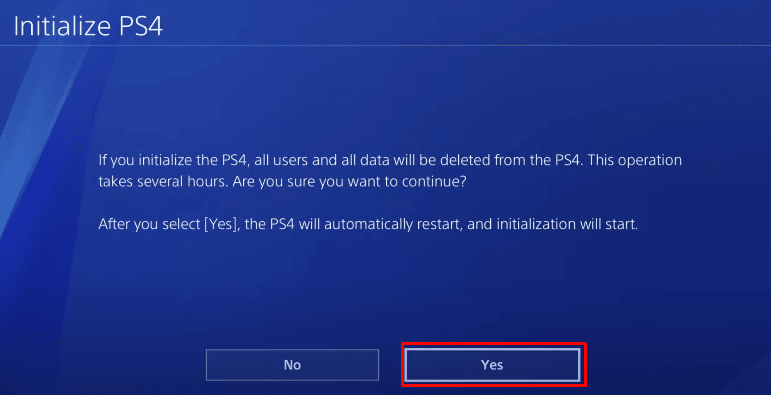
Setelah proses inisialisasi selesai, pulihkan semua data dan instal ulang aplikasi jika perlu.
Metode 6: Bangun kembali PS4 dalam Safe Mode
Ada beberapa kasus, ketika PS4 Anda rusak, maka Anda akan menghadapi kesalahan PS4 CE-32895-7. Ketika ini terjadi, Anda harus membangun kembali PlayStation Anda seperti yang diinstruksikan di bawah ini.
1. Seperti yang dibahas dalam metode di atas, tekan tombol Power selama 3 detik untuk masuk ke Safe Mode.
2. Kemudian tahan lagi tombol Power dan biarkan setelah Anda mendengar bunyi bip kedua . Sekarang, PS4 dimulai dalam Safe Mode .
3. Gunakan kabel USB untuk menghubungkan pengontrol DualShock 4 Anda ke perangkat PS4 dan tekan tombol PS4 pada pengontrol DualShock 4 Anda.
4. Tekan tombol X di pengontrol.

5. Kemudian, klik opsi Rebuild Database yang ditunjukkan di bawah ini.
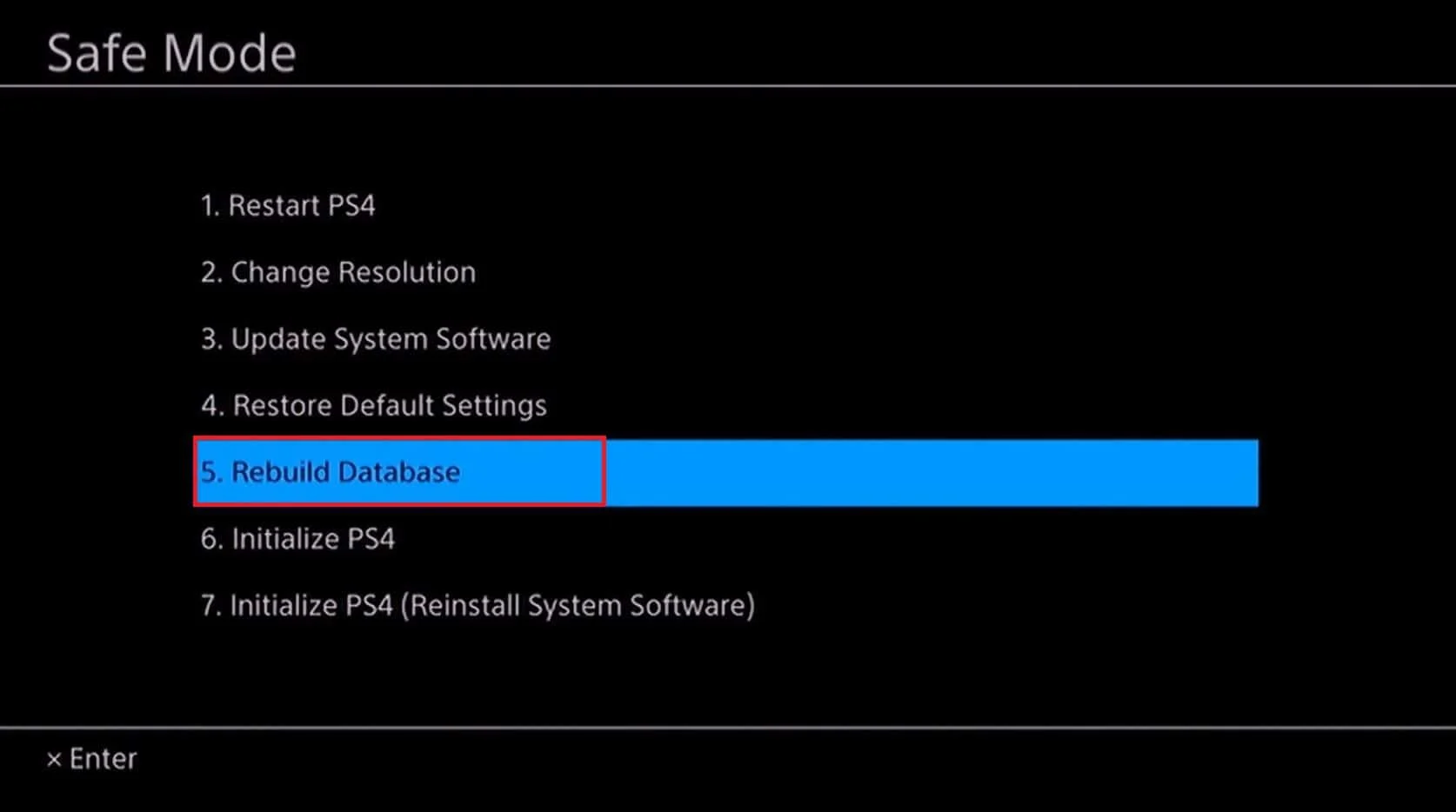
6. Bersabarlah sampai proses selesai dan PS4 boot.
7. Sekarang, sambungkan kembali PlayStation Anda dan periksa apakah Anda telah memperbaiki kesalahan PS4 CE-32895-7 atau tidak.
Baca Juga: Berapa Kali Anda Dapat Diblokir di PS4
Metode 7: Perbaiki/Bersihkan HDD PS4
PC atau konsol dapat berkinerja buruk jika memiliki HDD yang buruk. Memiliki terlalu banyak tidak hanya mempengaruhi kinerja tetapi juga dapat merusak file yang menyebabkan kesalahan CE-32895-7 kesalahan PS4.
Anda akan membutuhkan PC untuk memperbaiki HDD PS4. Memperbaiki hard drive dapat memperbaiki kesalahan pada hard drive. Memperbaiki hard drive dapat memperbaiki kesalahan PS4 CE-32895-7 dan berikut adalah cara melakukannya.
1. Lepaskan hard drive Anda setelah mematikan PS4 Anda.

2. Coba bersihkan bagian hard drive yang terhubung dengan port di konsol Anda.
3. Sekarang, bersihkan port konsol Anda tempat hard disk terpasang.
Metode 8: Format Hard Drive atau USB
Salah satu alasan utama yang menyebabkan kesalahan PS4 CE-32895-7 adalah kerusakan atau tidak berfungsinya hard drive. Ini dapat menyebabkan banyak bug atau gangguan yang dapat menjadi masalah untuk ditangani. Anda dapat mencoba membeli hard drive baru karena yang lama dapat diperbaiki. Jika hard drive PS4 rusak atau diperbaiki, itu dapat menyebabkan kekurangan data dan dapat menyebabkan kerusakan seluruh sistem. Hard drive Anda mungkin tampak berfungsi normal tetapi mungkin mengandung beberapa faktor buruk yang memengaruhi PS4 Anda. Selalu coba untuk mencadangkan data Anda karena membuat banyak salinan adalah satu-satunya cara untuk mencegah data Anda di hard drive menjadi rusak.
- Untuk menghilangkan faktor buruk sepenuhnya pada hard drive Anda, Anda dapat mencoba memformatnya dengan menghubungkannya ke PC.
- Anda dapat menggunakan perangkat lunak pemantauan perangkat keras untuk memeriksa kesehatan perangkat keras dan dengan itu, Anda dapat memastikan bahwa itu normal tanpa bahaya.
- Jika Anda adalah hard drive eksternal atau USB di komputer Anda, disarankan juga untuk mencoba memformatnya seperti yang diinstruksikan dalam panduan kami 4 Cara Memformat Hard Drive Eksternal ke FAT32
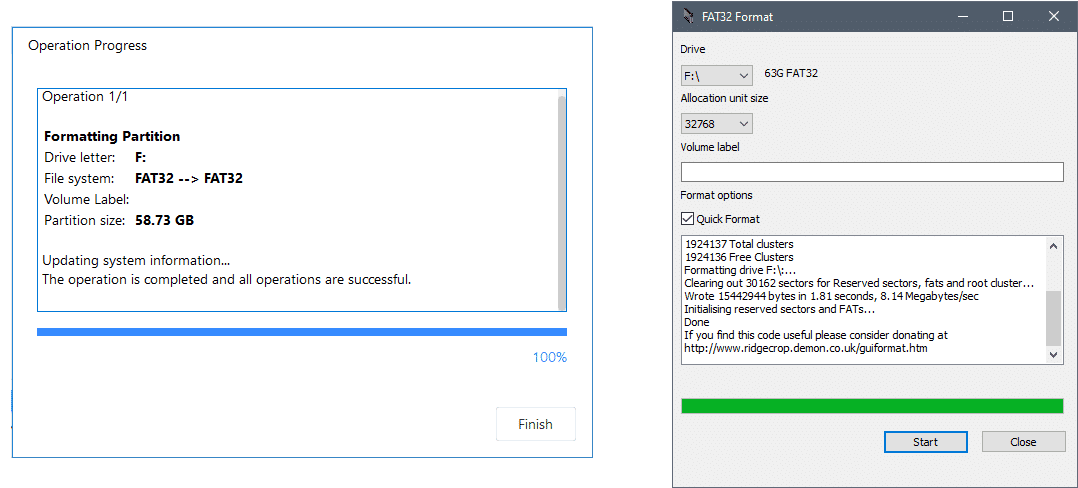
- Sebelum menginstal pembaruan di PlayStation Anda, cobalah memformat atau mengatur ulang hard drive atau USB jika terhubung ke sistem.
Baca Juga: Perbaiki PlayStation Terjadi Kesalahan Saat Masuk
Metode 9: Setel ulang PlayStation 4 dalam Safe Mode
Data dan program PS4 mungkin sangat mudah rusak karena beberapa alasan, dan ini dapat menyebabkan perbaikan kesalahan PS4 CE-32895-7. Ketika semua metode yang tercantum di atas tidak membantu Anda memperbaiki kesalahan CE-32895-7, Anda harus mengatur ulang PlayStation 4 Anda seperti yang diinstruksikan di bawah ini. Setelah Anda menyelesaikan proses ini, Anda harus memulainya lagi dari awal.
Catatan: Metode ini menghapus semua data Anda dan mengembalikan perangkat ke status awal terinstal, tanpa data sama sekali. Jadi, buat cadangan dan pulihkan data penting Anda seperti yang diinstruksikan dalam Metode 4.
1. Boot PS4 Anda dalam Safe Mode seperti yang diinstruksikan dalam metode di atas.
2. Sekarang, klik Inisialisasi PS4 (Instal Ulang Perangkat Lunak Sistem) seperti yang disorot.
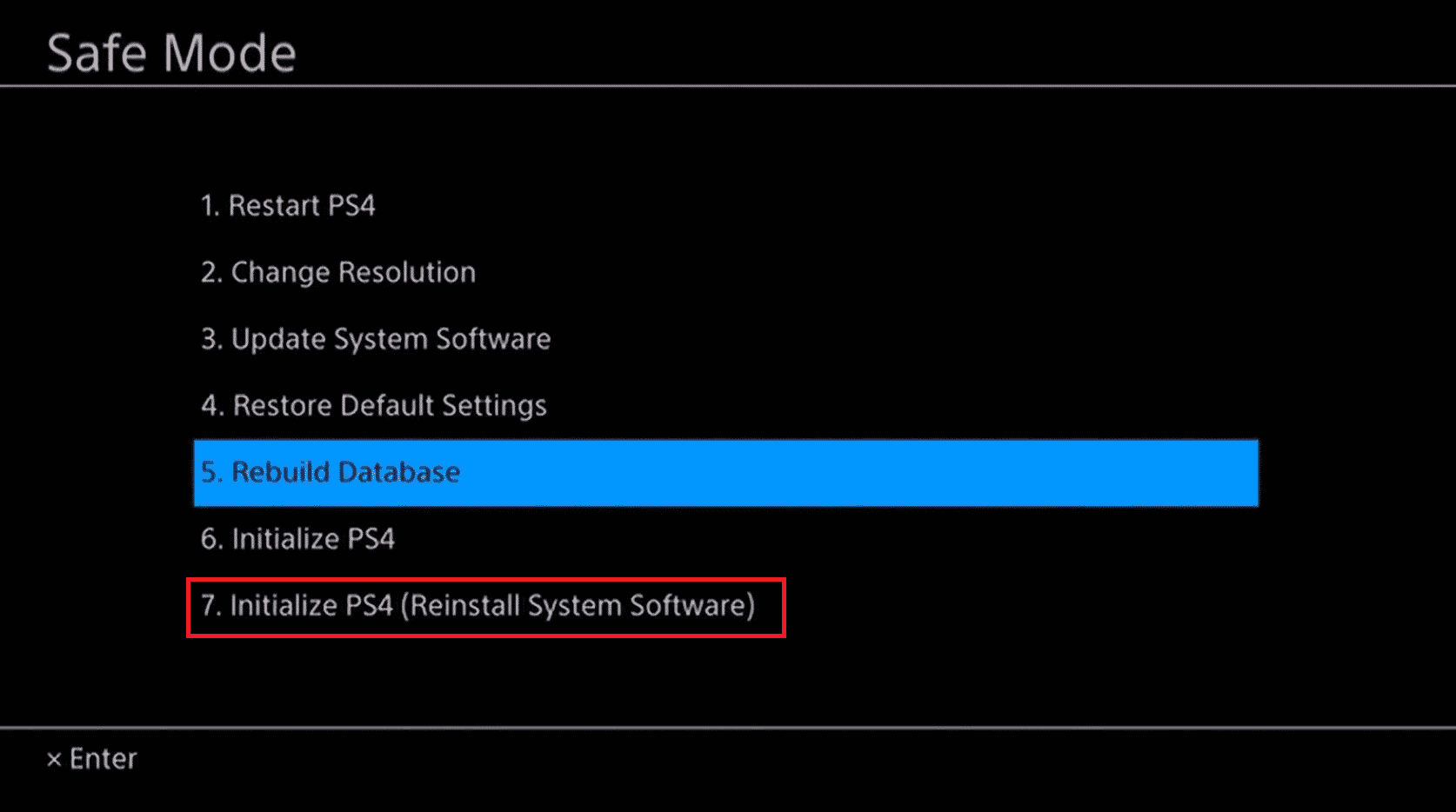
3. Ikuti instruksi di layar untuk mengatur ulang PS4 dengan sukses.
Setelah Anda mengatur ulang PlayStation 4, pulihkan data Anda dan periksa apakah kesalahan CE-32895-7 telah teratasi atau tidak.
Metode 10: Instal ulang Firmware PS4
Jika Anda ingin menginstal ulang PS4 ke firmware lanjutan, Anda dapat mengunduhnya di situs web Play station. Anda bisa mendapatkan file terbaru dari situs resmi, tetapi masalahnya adalah PlayStation tidak dapat mengenali sistem operasi setelah Anda menginstal pembaruan dan setelah pembaruan, kesalahan PS4 CE-32895-7 muncul. Jadi, jika Anda mengganti hard drive, Anda harus menginstal perangkat lunak sistem sepenuhnya di situs web PlayStation untuk memastikan bahwa sistem operasi Anda berfungsi dengan benar. Untuk melakukannya ikuti langkah-langkah di bawah ini.
1. Buka situs web PlayStation.
2. Cari tautan unduhan file untuk penginstalan ulang.
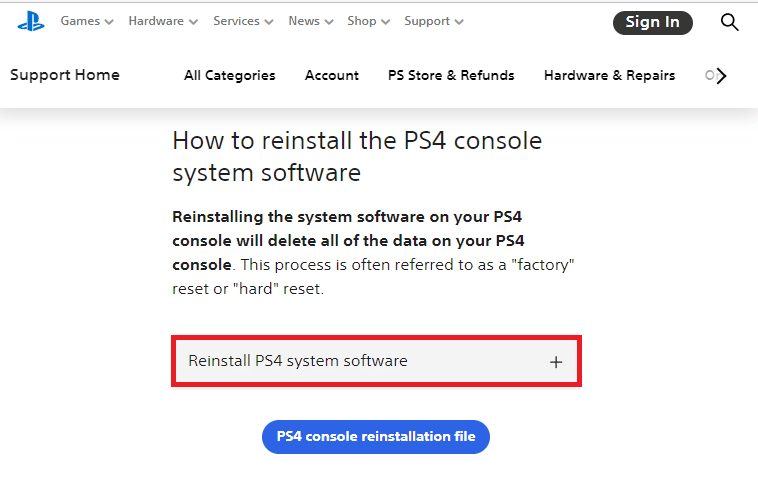
3. Klik pada opsi file instalasi ulang konsol PS4 untuk mengunduhnya. Sekarang, unduhan harus segera dimulai.
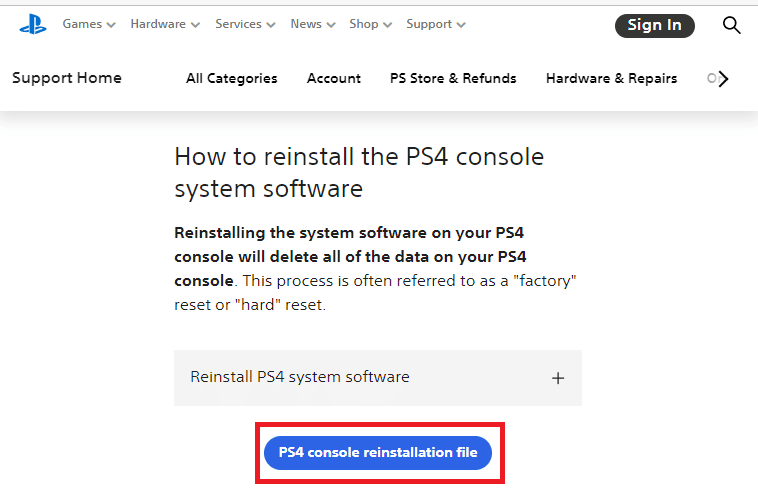
4. Tunggu hingga unduhan selesai. Konfirmasikan file yang diunduh dengan memeriksa ukuran filenya / File yang diunduh dan diinstal sekitar 300MB dan unduhan ukuran penuh sekitar 800 MB.
5. Buat folder baru PS4 dalam Format FAT32 di perangkat USB Anda yang telah diformat dan letakkan file ini di dalam folder ini.
6. Kemudian, ikuti langkah-langkah seperti yang diinstruksikan dalam Metode 4 untuk menginisialisasi PS4 dalam mode aman.

Sekarang kesalahan PS4 CE-32895-7 akan diperbaiki.
Baca Juga: Memperbaiki PS4 (PlayStation 4) Freezing Dan Lagging
Metode 11: Hubungi Dukungan Pelanggan
Jika tidak ada metode di atas yang berfungsi maka Perbaiki kesalahan PS4 CE-32895-7 mungkin memiliki masalah pada perangkat keras. Dalam hal ini, Anda harus berbicara dengan pusat dukungan atau agen Sony Live melalui kontak mereka di situs web kami untuk meminta tiket perangkat keras.
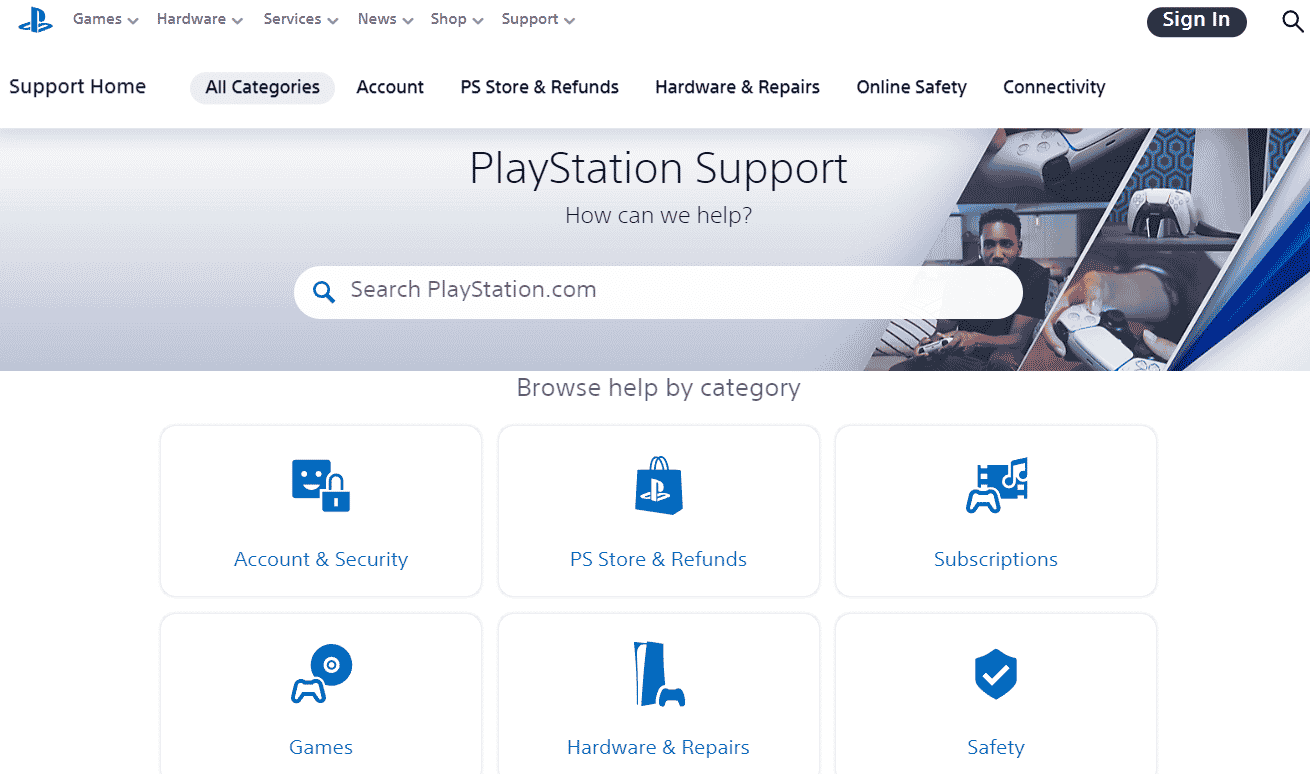
Pertanyaan yang Sering Diajukan (FAQ)
Q1. Apa arti kode kesalahan CE-32895-7 di PS4?
Jwb. Kesalahan PS4 CE-32895-7 berarti bahwa PlayStation4 tidak memiliki sertifikat Root CA yang tepat dan masalah ini juga menyebabkan beberapa masalah dalam sertifikat server. Kesalahan ini biasanya muncul setiap kali file Anda rusak atau jika ada nomor di depan pembaruan atau jika pembaruan diblokir oleh beberapa file sementara.
Q2. Bagaimana cara memperbaiki kesalahan PS4 CE-32895-7?
Jwb. Untuk memperbaiki CE-32895-7 di PlayStation 4 Anda, pastikan Anda menggunakan jenis pembaruan yang benar, selalu unduh pembaruan dari situs web resmi halaman pembaruan perangkat lunak sistem PS4. Coba mulai ulang konsol PS4 Anda atau gunakan Safe Mode sambil mendapatkan pembaruan terbaru.
Q3. Apa yang menyebabkan loop mode aman PS4?
Jwb. Ada banyak alasan yang membuat Anda terjebak dalam mode aman itu sendiri. Alasan utama untuk ini adalah kabel listrik yang longgar. Terkadang alasannya mungkin jika konsol tidak dapat diperbarui atau perlu diperbarui. Ini juga disebut loop kematian mode aman dan dapat diperbaiki dengan beberapa solusi asli.
Direkomendasikan:
- Perbaiki Kesalahan Outlook 0x8004102a di Windows 10
- Apakah Inisialisasi PS4 Menghapus Akun PSN?
- Cara Keluar dari Fortnite PS4
- Bagaimana Saya Menghapus Akun PSN Saya dari PS4 Lain
Kami harap panduan ini bermanfaat dan Anda dapat memperbaiki PS4 CE-32895-7 di perangkat Anda. Beri tahu kami metode mana yang paling cocok untuk Anda. Juga, jika Anda memiliki pertanyaan/saran tentang artikel ini, silakan tinggalkan di bagian komentar.
